Når du opretter en simpel formel eller en formel ud fra en funktion, kan du referere til data i regnearksceller ved at medtage cellereferencer i formelargumenterne. Når du f.eks. angiver eller markerer cellereferencen A2, bruger formlen værdien af cellen til at beregne resultatet. Du kan også referere til et celleområde.
Du kan finde flere oplysninger om cellereferencer i Oprette eller ændre en cellereference. Du kan få mere at vide om formler generelt i Oversigt over formler.
-
Klik på den celle, hvor du vil indtaste formlen.
-
I formellinje

-
Gør et af følgende, markér den celle, der indeholder den ønskede værdi, eller skriv dens cellereference.
Du kan referere til en enkelt celle, et celleområde, en placering i et andet regneark eller en placering i en anden projektmappe.
Når du markerer et celleområde, kan du trække i kanten af cellemarkering for at flytte markeringen, eller du kan trække i hjørnet af kanten for at udvide markeringen.
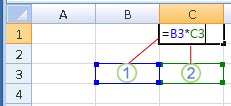
1. Den første cellereference er B3, farven er blå, og celleområdet har en blå kant med firkantede hjørner.
2. Den anden cellereference er C3, farven er grøn, og celleområdet har en grøn kant med firkantede hjørner.
Bemærk!: Hvis der ikke er et firkantet hjørne på den farvekodede kant, henviser referencen til et navngivet område.
-
Tryk på Enter.
Tip!: Du kan også angive en reference til en navngivet celle eller et navngivet område. Du kan få mere at vide under Definere og bruge navne i formler.
Eksempel
Kopiér eksempeldataene i følgende tabel, og sæt dem ind i celle A1 i et nyt Excel-regneark. For at få formlerne til at vise resultater skal du markere dem, trykke på F2 og derefter trykke på Enter. Hvis der er brug for det, kan du justere bredden på kolonnerne, så du kan se alle dataene. Brug kommandoen Definer navn (fanen Formler , gruppen Definerede navne ) til at definere "Aktiver" (B2:B4) og "Passiver" (C2:C4).
|
Afdeling |
Aktiver |
Forpligtelser |
|
IT |
274000 |
71000 |
|
Administrator |
67000 |
18000 |
|
HR |
44000 |
3000 |
|
Formel |
Beskrivelse |
Resultat |
|
'=SUM(Aktiver) |
Returnerer totalen af aktiverne for de tre afdelinger i det definerede navn "Aktiver", som er defineret som celleområdet B2:B4. (385000) |
=SUM(Aktiver) |
|
'=SUM(Aktiver)-SUM(Passiver) |
Trækker summen af det definerede navn "Passiver" fra summen af det definerede navn "Aktiver". (293000) |
=SUM(Aktiver)-SUM(Passiver) |










